29.2 Distribuindo imagens por multicast
O Preeboot Services do ZENworks Linux Management contém um recurso de multicast para seu software de criação de imagens. Você pode executar tarefas de multicast em imagens no ZENworks Control Center ou manualmente:
29.2.1 Multicast no ZENworks Control Center
Configurando bundles de multicast
Com o Preboot Services, o procedimento de multicast é automatizado. Como descrito em Exemplo de multicast automático, basta você definir um bundle de multicast e designá-lo aos dispositivos. A sessão multicast começa quando ocorre o evento acionador configurado.
Usando o ZENworks Linux Management, você pode instalar softwares com um bundle. O software incluído em um bundle diretamente designado é considerado obrigatório e é instalado em todos os dispositivos designados (o bundle é diretamente designado aos dispositivos, seus grupos ou pastas).
Para configurar um bundle de Multicast e designar dispositivos ao bundle:
-
No ZENworks Control Center, clique na guia .
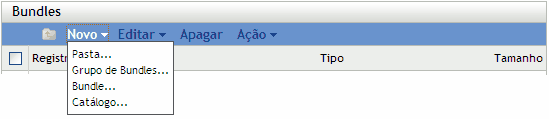
-
Clique em > para iniciar o Assistente de Criação de Novo Bundle:
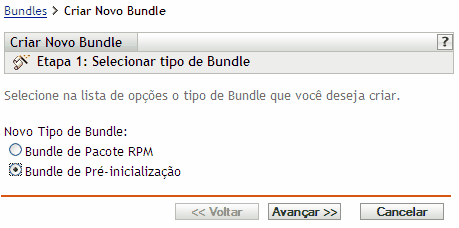
-
No Assistente de Criação de Novo Bundle, selecione e clique em para exibir a página Selecionar Tipo de Bundle de Pré-inicialização:
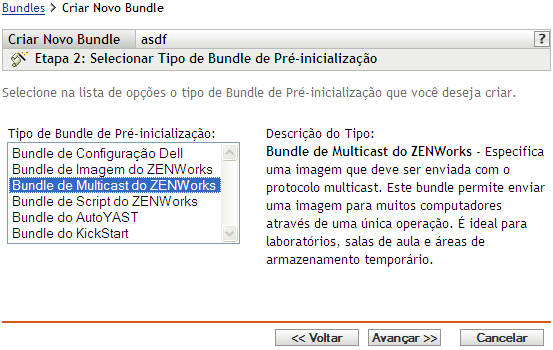
-
Selecione e clique em para exibir a página Definir Informações Gerais:
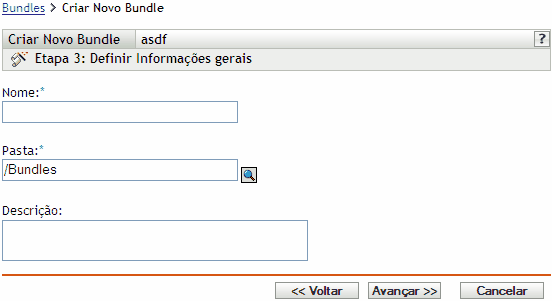
-
Preencha os campos:
Nome: (Obrigatório) Embora os bundles possam ser identificados no ZENworks Control Center pelo tipo de ícone ou pela pasta na qual estão listados, você deve criar um esquema de nomeação que permita diferenciar os bundles de multicast do ZENworks dos listados em uma pasta.
Para obter mais informações, consulte o Seção C.0, Convenções de nomeação no ZENworks Control Center.
Pasta: Pesquise o local onde deseja exibir o bundle de Multicast do ZENworks no ZENworks Control Center. É necessário que a pasta já exista. Não é possível especificar uma pasta inexistente porque o ZENworks não cria pastas neste assistente.
Descrição: Forneça uma descrição que o ajude a reconhecer, posteriormente, a exata finalidade deste bundle de Multicast do ZENworks.
Se estiver usando subconjuntos de uma imagem, indique o conjunto de arquivos para o qual este bundle está configurado.
-
Clique em para exibir a página Origem da Imagem Master:
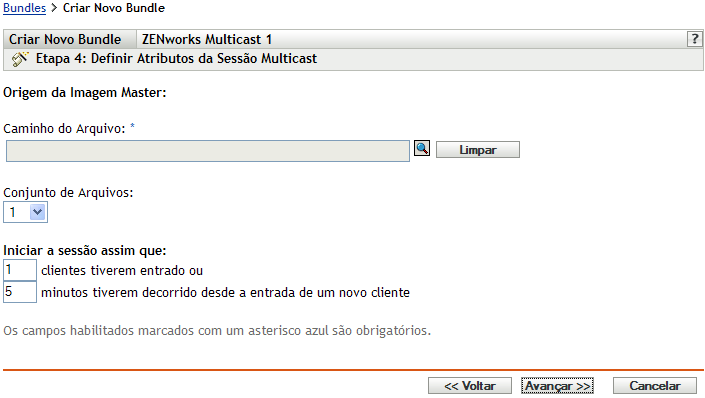
-
Preencha os campos:
Os bundles de Multicast do ZENworks usam uma imagem selecionada anteriormente em um dispositivo e armazenada em um imaging server. A imagem é enviada a vários dispositivos ao mesmo tempo para criar novas imagens, em vez de ser enviada uma vez para cada dispositivo. Isso poupa o uso de largura de banda. Por exemplo, se você tiver dez dispositivos na sessão multicast e a imagem tiver 3 GB, o tráfego na rede será de 3 GB para criar a imagem em todos os dez dispositivos. Sem o multicast, o tráfego seria de 30 GB.
Para o multicast funcionar adequadamente, todos os roteadores e switches da rede devem estar configurados com recursos multicast. Se não estiverem, os pacotes multicast talvez não sejam roteados adequadamente.
Caminho do arquivo: Local do imaging server no qual é armazenado o arquivo de imagem a ser usado pelo bundle de Multicast do ZENworks.
Conjunto de arquivos: Conjuntos de arquivos são designados ao atual Bundle de Imagem do ZENworks com o uso desse campo Os conjuntos de arquivos são definidos no imaging server da imagem de base com o utilitário Image Explorer, que pode ser executado em um dispositivo Windows de um servidor Linux que execute o Samba. O utilitário Image Explorer está localizado em /opt/novel/zenworks/zdm/imaging/winutils/ImgExp.exe no servidor Linux.
Quando um conjunto de arquivos é definido com o Image Explorer, arquivos e diretórios a serem excluídos da imagem são especificados. Assim, um conjunto de arquivos é um subconjunto da imagem original que exclui os arquivos selecionados no Image Explorer. Não é criado um arquivo de imagem separado para o conjunto de arquivos; em vez disso, um conjunto de arquivos contém atributos internos que representam as informações excluídas. Portanto, embora não exista um conjunto de arquivos como um arquivo de imagem físico separado, ele é acessado como se assim fosse, colocando a imagem no dispositivo receptor, menos os arquivos excluídos.
Por exemplo, device1image.zmg é o arquivo de imagem contido no servidor imaging server. O Image Explorer é usado para determinar os dados a serem excluídos e designá-los a um número de conjunto de arquivos, como 2. Quando um dispositivo designado a esse bundle de imagem do ZENworks é inicializado, sua imagem é gerada com a versão menor (conjunto de arquivos 2) de device1image.zmg.
A vantagem dos conjuntos de arquivos é que eles permitem criar uma imagem de base e fazer ligeiras modificações nela para os diversos dispositivos, em vez de criar imagens de base um pouco diferentes para cada dispositivo. No entanto, como os conjuntos de arquivos somente estão relacionados a arquivos excluídos, se você adicionar arquivos à imagem de base usando o Image Explorer, todos os conjuntos de arquivos passarão a incluir esses arquivos adicionais. Se não desejar incluí-los em um conjunto de arquivos, use o Image Explorer para excluir esses novos arquivos do conjunto de arquivos.
O número máximo de conjuntos de arquivos é 10. Cada um dos dez números de conjuntos de arquivos representa a imagem de base original até que você use o Image Explorer e designe os resultados a um número de conjuntos de arquivos.
IMPORTANTE:Se você criar dez conjuntos de arquivos distintos, a imagem original poderá se perder. Se desejar manter as informações da imagem original, não use o Image Explorer para designar exclusões ao conjunto de arquivos 1, que é o conjunto de arquivos padrão se você não selecionar um conjunto de arquivos quando usar este assistente.
-
Preencha os campos:
Você pode usar dois acionadores para determinar quando iniciar a sessão multicast do ZENworks. O primeiro acionador a ser executado inicia a sessão.
Uma sessão é composta por todos os clientes (dispositivos) designados ao bundle de Multicast do ZENworks que estão inicializando (ingressando), mas que devem esperar por um acionador de início. Portanto, os processos de inicialização dos dispositivos podem ser detidos até que um dos acionadores seja executado. Esta pausa pode durar até o valor que você especificar como tempo decorrido ou ser definida pelo número de clientes que entrarem.
Depois que uma sessão inicia, se outros dispositivos que estiverem designados a este bundle forem inicializados, eles não participarão dessa sessão, mas da próxima que for acionada.
Iniciar a sessão assim que: Você tem duas opções:
-
____ clientes tiverem entrado
Se ocorrer primeiro, este acionador limita a sessão ao número de clientes especificado. O padrão é 1.
-
____ minutos tiverem decorrido desde a entrada de um novo cliente
Este acionador, se atendido primeiro, inicia a sessão independentemente do número de clientes que entraram. É necessário, porém, que pelo menos um cliente tenha entrado (caso contrário, não haverá dispositivo para fazer o multicast).
Um “novo cliente” significa que o primeiro dispositivo a ser inicializado é aquele que inicia esse período de espera para a execução de um acionador. O padrão é 5.
Estes acionadores são úteis se desejar economia de escala na ingressão de vários clientes, mas não quiser instalar a sessão muito longa desde o início.
-
-
Clique em para exibir a página Resumo.
-
Verifique a configuração e clique em uma das seguintes opções:
Anterior: Permite que você faça alterações após rever o resumo.
Próximo: Clique para executar as seguintes tarefas antes de criar o bundle:
-
Especificar designações de dispositivos para o bundle
-
Especificar grupos para o bundle
Vá para a Seção 29.6, Designando bundles de pré-inicialização não designados para designar o bundle e concluir o assistente.
Terminar: Cria o bundle de multicast conforme as configurações listadas nesta página de Resumo.
-
O bundle não é designado a nenhum dispositivo ou grupo depois de criado, a menos que você clique em em vez de em para fazer a designação.
IMPORTANTE:Se esse bundle de pré-inicialização tiver sido criado em um dispositivo de gerenciamento dentro do firewall e você o estiver designando a um dispositivo fora do firewall, a porta 8089 deve estar aberta nos dois sentidos (PÚBLICO -> PRIVADO e PÚBLICO <- PRIVADO).
Quando ocorre o evento acionador do bundle de multicast (configurado na Etapa 8), a sessão multicast começa.
Habilitando uma sessão multicast
Um assistente permite que você habilite cada dispositivo designado ao Bundle de Multicast do ZENworks para receber o bundle ao ser reinicializado, mesmo que a configuração seja “não fazer nada” (consulte da Etapa 5 à Etapa 7 na Seção 29.7, Editando trabalho do Preboot Services).
O assistente não designa um bundle a qualquer dispositivo, nem ativa o bundle para qualquer dispositivo. Ele apenas configura um dispositivo para que o Bundle de Multicast do ZENworks funcione para seu bundle efetivo na próxima inicialização.
Para habilitar um Bundle de Multicast do ZENworks:
-
No ZENworks Control Center, clique na guia para exibir a página Bundles:
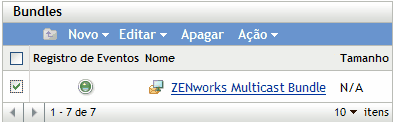
-
Marque a caixa ao lado de um .
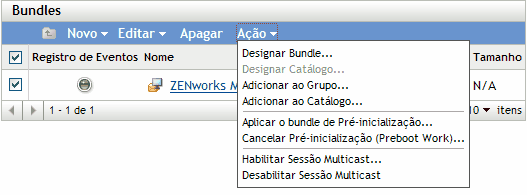
-
Clique em > para iniciar o Assistente de Habilitação de Sessão Multicast:
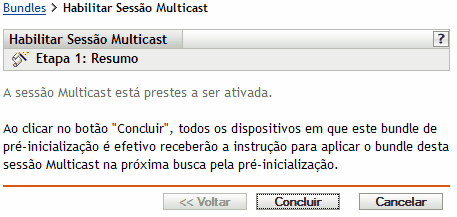
-
Clique em para habilitar o multicast para o dispositivo selecionado.
-
Clique em para a mensagem que indica que o recurso de multicast está habilitado corretamente.
Na próxima vez em que um dispositivo designado ao bundle de multicast for inicializado, ele poderá integrar a sessão multicast. Para obter mais informações, consulte o Seção 29.2, Distribuindo imagens por multicast.
29.2.2 Multicasting manual
Para executar uma sessão multicast manual, inicie-a no imaging server do ZENworks e verifique fisicamente cada dispositivo participante. A execução de uma sessão multicast manual é particularmente útil em um ambiente de laboratório do qual participe um pequeno número de dispositivos.
As seções a seguir contêm informações passo a passo sobre a execução de uma sessão multicast manual. Você deve realizar as etapas nas duas seções a seguir; contudo, a ordem na qual essas tarefas são realizadas não é importante.
Iniciando uma sessão multicast a partir do imaging server do ZENworks
No imaging server do ZENworks Linux Management, siga este procedimento para iniciar a sessão multicast:
-
No console do shell, insira este comando para verificar se o software para criação de imagens está funcionando:
/etc/init.d/novell-pbserv -status
Se ele não estiver em execução, digite:
/etc/init.d/novell-pbserv -start
-
No console do shell, insira este comando para habilitar uma sessão multicast:
/opt/novell/zenworks/preboot/bin/novell-zmgmcast -mcast argumentsonde argumentos representa as seguintes informações que você pode acrescentar à linha de comando:
Argumento
Descrição
nome_da_sessão
(Obrigatório) O nome da sessão é qualquer string que identifique essa sessão multicast com exclusividade em relação a outras que possam estar em execução na rede.
-p caminho
(Obrigatório) O caminho até a imagem para multicast, localizado no imaging server. Deve ser o caminho completo.
-i endereço_IP
(Opcional) O endereço IP do imaging server.
-f file_set_number
(Opcional) Os conjuntos de arquivos são designados ao bundle de imagem atual do ZENworks com essas informações. Os conjuntos de arquivos são definidos no imaging server da imagem de base com o utilitário Image Explorer, que pode ser executado em um dispositivo Windows de um servidor Linux que execute o Samba. O utilitário Image Explorer está localizado em /opt/novel/zenworks/zdm/imaging/winutils/ImgExp.exe no servidor Linux.
Quando um conjunto de arquivos é definido com o Image Explorer, arquivos e diretórios a serem excluídos da imagem são especificados. Assim, um conjunto de arquivos é um subconjunto da imagem original que exclui os arquivos selecionados no Image Explorer. Não é criado um arquivo de imagem separado para o conjunto de arquivos; em vez disso, um conjunto de arquivos contém atributos internos que representam as informações excluídas. Portanto, embora não exista um conjunto de arquivos como um arquivo de imagem físico separado, ele é acessado como se assim fosse, colocando a imagem no dispositivo receptor, menos os arquivos excluídos.
Por exemplo, device1image.zmg é o arquivo de imagem contido no servidor imaging server. O Image Explorer é usado para determinar os dados a serem excluídos e designá-los a um número de conjunto de arquivos, como 2. Quando um dispositivo designado a esse bundle de imagem do ZENworks é inicializado, sua imagem é gerada com a versão menor (conjunto de arquivos 2) de device1image.zmg.
Os conjuntos de arquivos são uma vantagem porque é possível criar uma imagem de base e modificá-la para vários dispositivos, em vez de criar imagens de base separadas, um pouco distintas, para cada dispositivo. Entretanto, como os conjuntos de arquivos só se ocupam dos arquivos excluídos, se você adicionar arquivos à imagem de base usando o Image Explorer, todos os conjuntos de arquivos incluirão esses arquivos adicionais. Se não desejar incluí-los em um conjunto de arquivos, use o Image Explorer para excluir esses novos arquivos do conjunto de arquivos.
O número máximo de conjuntos de arquivos é 10. Cada um dos dez números de conjuntos de arquivos representa a imagem de base original até que você use o Image Explorer e designe os resultados a um número de conjuntos de arquivos.
IMPORTANTE:Se você criar dez conjuntos de arquivos distintos, a imagem original poderá se perder. Se você quiser manter as informações da imagem original, não use o Image Explorer para designar exclusões ao conjunto de arquivos 1, que será o conjunto de arquivos padrão se não selecionar um conjunto ao usar esse assistente.
-t tempo_de_espera
(Opcional) Se o número de dispositivos inicializados não for suficiente para atender ao número de clientes, a sessão multicast começará se algum dispositivo participante for inicializado e nenhum outro o for durante determinado período. Especifique esse período. O padrão é 5 minutos.
-c número_de_clientes
(Opcional) O número de dispositivos participantes que devem ser inicializados antes do início da sessão multicast. Se você não especificar um número, o padrão será 1.
IMPORTANTE:A imagem só é enviada a cada dispositivo participante e nele colocada depois que você inicia a sessão multicast em cada cliente participante.
-
Para ver o status da sessão multicast, insira:
/opt/novell/zenworks/preboot/bin/novell-zmgmcast -status -i proxy_IP_addressO argumento -i é opcional.
-
Para ver a lista de sessões multicast, insira:
/opt/novell/zenworks/preboot/bin/novell-zmgmcast -list -i proxy_IP_addressO argumento -i é opcional.
-
Para interromper uma sessão multicast, insira:
/opt/novell/zenworks/preboot/bin/novell-zmgmcast -stop session_name -i proxy_IP_address
O nome_da_sessão é obrigatório e o argumento -i é opcional.
-
Prossiga com Iniciando uma sessão multicast em cada cliente.
Iniciando uma sessão multicast em cada cliente
Você pode usar o prompt do bash ou o menu do Mecanismo do ZENworks Imaging para executar a sessão multicast à medida que visita fisicamente cada dispositivo.
As seções a seguir contêm informações adicionais:
Usando o prompt do bash para executar a sessão multicast
-
(Opcional) Instale o Agente de Imaging do ZENworks Linux Management ( novell-zislnx) em cada um dos dispositivos participantes.
Se o Imaging Agent não for instalado em todos os dispositivos participantes, eles terão identidades de rede duplicadas. Para obter mais informações, consulte o Limitações da distribuição multicast de imagens.
-
Crie um CD ou um DVD de boot do Imaging para cada pessoa que participar da sessão multicast ou habilite o PXE nos dispositivos participantes.
Se não souber como fazê-lo, consulte Seção 28.2, Configurando os métodos do Preboot Services.
-
Em cada dispositivo, incluindo o master (a menos que você esteja iniciando a sessão multicast a partir do imaging server), acesse um prompt do Linux usando o disquete, CD ou DVD de boot do Imaging ou inicialize-o se ele for habilitado para PXE.
-
Digite manual no prompt bash.
-
Para identificar cada dispositivo participante da sessão multicast, digite o seguinte comando no prompt do bash em cada dispositivo:
img session session_nameonde nome_da_sessão é qualquer string que identifique essa sessão multicast com exclusividade em relação a outras que possam estar em execução na rede. Use o mesmo nome de sessão em cada dispositivo que esteja participando dessa sessão multicast. É possível especificar qualquer sessão multicast, incluindo a originada no imaging server (desde que seja informado o nome da sessão usada nesse servidor).
Exemplo: img session mcast01
O comando img session pode utilizar outros parâmetros que permitem designar o dispositivo master e o horário de início de criação de imagens com antecedência. Consulte Comandos do ZENworks Imaging Engine para obter detalhes.
-
(Condicional) Se você ainda não o tiver feito, inicie a sessão multicast no dispositivo master ou no imaging server.
Dispositivo master: Para iniciar a sessão multicast no dispositivo master, depois que todos os outros dispositivos estiverem registrados como participantes, clique em .
Se você iniciar a sessão no dispositivo master, o master da sessão deverá ser um dispositivo. Se você iniciar a sessão no imaging server, o master da sessão deverá ser um imaging server que use um arquivo de imagem já gravado.
O Mecanismo do ZENworks Imaging começa a criar a imagem do dispositivo master, que é enviada para os dispositivos participantes e neles colocada. Eventuais problemas são informados e exibidos no dispositivo master.
Imaging server: Para iniciar a sessão multicast no imaging server, siga as etapas em Iniciando uma sessão multicast a partir do imaging server do ZENworks.
-
Em cada dispositivo participante, quando a criação de imagens estiver concluída, faça o seguinte para inicializar o dispositivo com o novo sistema operacional:
-
No prompt do Linux, digite lilo.s e pressione Enter.
-
Pressione Ctrl+Alt+Delete.
Se o dispositivo não for inicializado com o novo sistema operacional (isto é, se o prompt do Linux for exibido), digite lilo.s novamente e reinicialize mais uma vez o dispositivo.
-
Usando o menu do Mecanismo do ZENworks Imaging para executar a sessão multicast
-
(Opcional) Instale o Agente de Imaging do ZENworks Linux Management ( novell-zislnx) em cada um dos dispositivos participantes.
Se o Imaging Agent não for instalado em todos os dispositivos participantes, eles terão identidades de rede duplicadas. Para obter mais informações, consulte o Limitações da distribuição multicast de imagens.
-
Crie um CD ou um DVD de boot do Imaging para cada pessoa que participar da sessão multicast ou habilite o PXE nos dispositivos participantes.
Se não souber como fazê-lo, consulte Seção 28.2, Configurando os métodos do Preboot Services.
-
Em cada dispositivo, incluindo o master (a menos que você esteja iniciando a sessão multicast a partir do imaging server), acesse um prompt do Linux usando o disquete, CD ou DVD de boot do Imaging ou inicialize-o se ele for habilitado para PXE.
-
Digite manual no prompt bash.
ou
Selecione no menu do Preboot Services.
-
Para identificar cada dispositivo participante na sessão multicast, digite img no prompt bash para exibir a tela Mecanismo do ZENworks Imaging.
-
Clique em e, em seguida, em (ou na barra de tarefas, clique em ) para iniciar o Assistente de Multicast.
-
Digite o nome de uma sessão.
O nome da seção é qualquer string que identifique exclusivamente essa sessão multicast em relação a outras que possam estar em andamento na rede. Use o mesmo nome de sessão em cada dispositivo que esteja participando dessa sessão multicast. É possível especificar qualquer sessão multicast, incluindo a originada no imaging server (desde que seja informado o nome da sessão usada nesse servidor).
-
Selecione uma opção .
Master: selecione esta opção se essa for a master da sessão.
Cliente: selecione esta opção no caso de um dispositivo participante.
-
(Opcional) Se você escolher Master na Etapa 8, clique em , clique em e preencha os campos:
Nível de compactação: especifique o nível de compactação que deseja usar nesta sessão multicast:
-
Nenhum: nenhuma compactação de dados é utilizada. Os dados são enviados imediatamente pela rede aos dispositivos participantes. Use esta opção se a CPU do dispositivo master for lenta; o tempo de compactação dos dados será eliminado e eles serão enviados imediatamente pela rede. Entretanto, esta opção gera mais tráfego de rede do que se você selecionar outros níveis de compactação ( , ou ).
-
Velocidade: compacta os dados em menos tempo, antes que sejam enviados pela rede aos dispositivos participantes. Use esta opção se a CPU do dispositivo master for lenta; o tempo de compactação dos dados será reduzido antes que eles sejam enviados pela rede. No entanto, com o uso desta opção, a sessão multicast criará mais tráfego de rede do que se fosse selecionado o nível de compactação ou .
-
Balanceada: representa um meio termo entre a compactação dos dados e a intensidade do tráfego de rede criado pela sessão multicast.
-
Tamanho: leva mais tempo para compactar os dados antes de enviá-los pela rede aos dispositivos participantes. Use esta opção se a CPU do dispositivo master for rápida. O uso desta opção exige mais recursos de CPU para compactar os dados, mas cria menos tráfego de rede para transferir os dados para os dispositivos participantes.
Sessão automática: Clique em para especificar o número de dispositivos participantes (clientes) que devem se registrar antes do início da sessão multicast automática, e para especificar o tempo, em minutos, que deve decorrer sem que o número de participantes se registre antes do início da sessão multicast automática. Se você não clicar na caixa de seleção , deverá iniciar manualmente a sessão multicast.
-
-
Clique em e, em seguida, em .
Para cancelar a sessão, clique em > > > .
-
Em cada dispositivo participante, quando a criação de imagens estiver concluída, faça o seguinte para inicializar o dispositivo com o novo sistema operacional:
-
No prompt do Linux, digite lilo.s e pressione Enter.
-
Pressione Ctrl+Alt+Delete.
Se o dispositivo não for inicializado com o novo sistema operacional (isto é, se o prompt do Linux for exibido), digite lilo.s novamente e reinicialize mais uma vez o dispositivo.
-